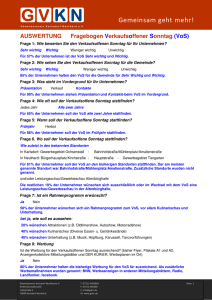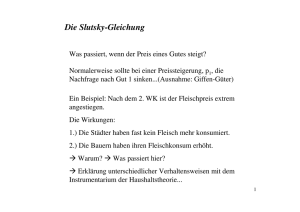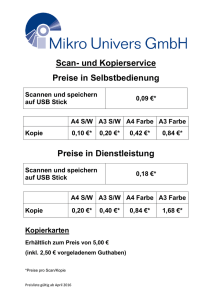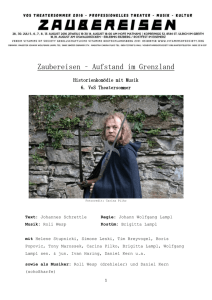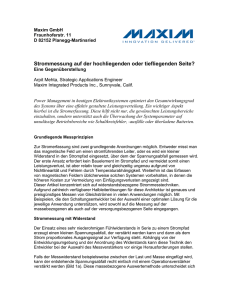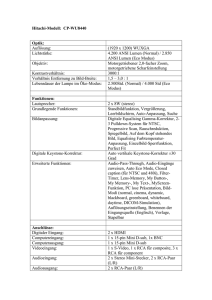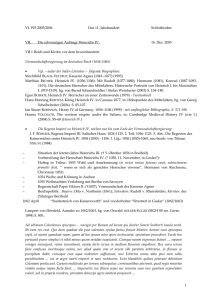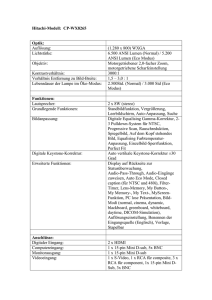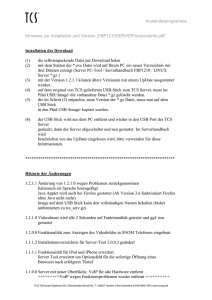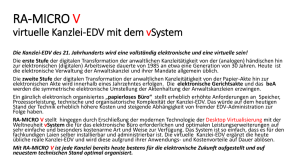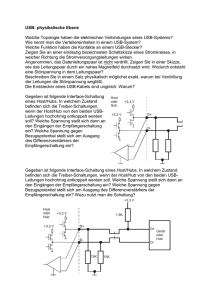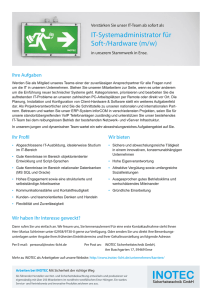vSystem PCs vSystem Software - RA
Werbung
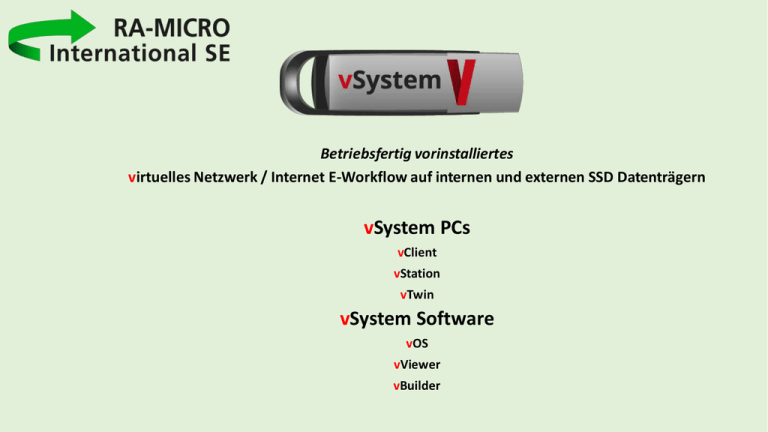
Betriebsfertig vorinstalliertes virtuelles Netzwerk / Internet E-Workflow auf internen und externen SSD Datenträgern vSystem PCs vClient vStation vTwin vSystem Software vOS vViewer vBuilder vOS PC Betriebssystem auf Linux Basis für die vSystem PCs vClient vStation vOS Stick erstellen mit der vBuilder Software 1. vBuilder vom vStick an USB 3 starten. 2. SanDisk USB Stick mind. 64 GB an USB 3 anstecken. 3. USB Stick formatieren (richtigen LW-Buchstaben beachten). 4. vOS Stick erstellen und an vClient oder vStation USB anstecken (USB 3 empfohlen) 5. Am PC Bios Einstellung für automatischen Start vom USB Laufwerk vornehmen. 6. vClient oder vStation PC mit dem vOS Stick booten. vOS Erststart 1. Meldung: keine Internet-Verbindung gefunden. Verbinden Sie PC mit LAN Kabel oder unten rechts das WLAN einstellen. 2. Es erscheint das vSystem Hauptmenue vOS Oberfläche 1. Der vOS Desktop funktioniert ähnlich wie ein Windows Desktop. 2. Das gelbe Explorer Symbol ruft eine DateisystemOberfläche auf und schließt diese. 3. Unten links auf dem roten V Icon unten links können weitere Systemfunktionen von vOS aufgerufen werden. 4. Ein Admin-Button unten links im vSystem Menü stellt Funktionen für den vSystem Administrator zur Verfügung. 5. Unten rechts (nicht im Bild) sind Buttons für reboot und shutdown (herunterfahren). vNAS oder vServer (optional), vPC installieren 1. Die vNAS des vSystems stellt in einem virtuellen vPC mit Windows 10 Betriebssystem einen zentralen Datenbestand im Netzwerk zur Verfügung – ähnlich als wäre ein reales NAS Gerät eingebunden. Optional kann für die Datenhaltung in der vNAS ein SQL Server installiert werden. 2. Der vServer des vSystems stellt in einem virtuellen vPC mit Microsoft Windows Server 2016 Betriebssystem sowie einem Microsoft QL Server Express 2016 einen zentralen Datenbestand im Netzwerk zur Verfügung – ähnlich als wäre ein reales Server- Gerät eingebunden. 3. Es kann vNAS oder vServer nur auf uiner vStation und nur einer von beiden auf dieser vStation installiert werden und im Netzwerk laufen. 4. Um die Installation von vNAS oder vServer und von vPC auf die interne Samsung SSD Festplatte zu starten ist nur der Button im vSystem- Hauptmenue zu betätigen und der vStick (als Datenquelle) an einen USB 3 Port des PCs anzustecken. vNAS oder vServer und vPC starten 1. Bitte starten sie stets die vServer oder vNAS VOR dem Start von allen anderen darauf im Netzwerk zugreifenden PCs oder vPCs. 2. Gestartete Anwendungen werden als grüne Buttons angezeigt. 3. Ziehen Sie sich die Bildschirme der gestarteten vPCs so, dass alle zu sehen sind. Um 4 Fenster gut erkennen zu kennen, ist ein 4K Monitor empfehlenswert. 4. vNAS und vServer sollten minimiert bleiben. 5. Starten Sie für die vPCs, die remote genutzt werden sollen, die remote Freigabe-Software für den Desktop: die vViewer Anwendung vom Desktop Button starten oder die Microsoft RDM Anwendung im Windows Explorer aktivieren. vViewer Sender starten und vPC Bildschirm für vViewer direct connect freigeben 1. Mit der vViewer Anwendung des vSystems kann in einer sicher Ende zu Ende verschlüsselten direkten Verbindung beider Geräte auf den Desktop des vPC zugegriffen werden und dieser vom vClient genutzt werden. Die Verbindung erfolgt durch Übermittlung von ID und Passwort der Freigabe oder bei Mobilgeräten durch Scannen eines im vViewer Sender anzeigbaren QR Codes. 2. vViewer Apps für iOS und Android erscheinen im 2. Quartal 2017. vOS Updates Sind grundsätzlich nicht vorgesehen, weil das sehr kompakte und stabile Linux Betriebssystem solche in aller Regel nicht benötigt. vOS Updates können im Ausnahmefall erforderlich werden aufgrund Weiterentwicklung des vSystems oder in der Markteinführungsphase. Unter dem vSystem Hauptmenü links finden Sie einen Aktualisierungsbutton. Dieser hat die Funktion: auf Update prüfen, - betätigen Sie diesen gelegentlich oder bei Anwendungsproblemen des vOS. vSystem Lizenzierung vSystem, und deren Software Bestandteile vOS, vViewer, vServer, vNAS, vClient, vBuilder sind Warenzeichen der RA-MICRO International SE, Berlin. Die Nutzung des vSystems ganz oder teilweise ist nur für gewerbliche oder freiberufliche, umsatzsteuerpflichtige Anwender in Deutschland nach Registrierung im RA-MICRO Online (RMO) Store gestattet, soweit dies nach den RMO Bedingungen zulässig ist. vOS Client Anwendung und vViewer Anwendung kann kostenlos genutzt werden unter Ausschluss jedweder Haftung. Andere vOS Anwendungen sind kostenpflichtig, dafür gelten die jeweiligen Geschäftsbedingungen des Produktes im RMO Store.